Samsung TV tidak melihat Wi-Fi, tidak menyambung ke Internet. Kesalahan sambungan dalam menu TV Pintar dan Internet tidak berfungsi
Salah satu masalah umum yang dihadapi oleh pemilik Samsung Smart TV adalah masalah sambungan Internet. Dan jika semuanya berfungsi lebih kurang stabil ketika TV disambungkan ke Internet melalui kabel, maka ada masalah dengan sambungan Wi-Fi. Sebagai contoh, tidak jarang pengguna menulis bahawa tidak ada Wi-Fi dalam tetapan TV Samsung, tidak melihat rangkaian tanpa wayar, atau tidak menyambung ke Wi-Fi. Dalam beberapa kes, setelah menyambung ke penghala di menu Smart TV Samsung TV, tidak ada akses Internet dalam aplikasi dan penyemak imbas. Ralat semasa menyambung ke Internet atau ke pelayan ("rangkaian tidak disambungkan", "tidak ada sambungan rangkaian") dalam aplikasi yang berbeza. Terdapat situasi ketika, misalnya, Internet tidak berfungsi hanya di YouTube, atau laman web tidak dibuka di penyemak imbas TV.
Sekiranya kita bercakap mengenai penyambungan melalui rangkaian tanpa wayar, maka kita harus memahami bahawa penyebab beberapa masalah mungkin bukan hanya TV, tetapi juga penghala. Proses menyambungkan TV Samsung ke Wi-Fi sama sekali tidak sukar. Saya mengesyorkan mengikuti pautan dan cuba menyambung mengikuti arahan. Mungkin semuanya akan berjaya, dan anda tidak perlu memahami penyelesaian yang akan saya bicarakan dalam artikel ini.
Pertama, saya cadangkan untuk memastikan TV anda mempunyai Wi-Fi sama sekali. Sekiranya anda pasti ada, lewati beberapa perenggan. Banyak TV Samsung (kebanyakan yang lama) dengan fungsi TV Pintar tidak mempunyai modul Wi-Fi terbina dalam. TV ini dapat disambungkan ke Internet melalui penerima USB luaran (proprietari, hanya dari Samsung), atau melalui kabel rangkaian.
Anda boleh menyemak dengan tiga cara:
- Sekiranya anda mempunyai TV Samsung tanpa sokongan Wi-Fi, tetapan kemungkinan besar tidak akan mempunyai pilihan sambungan tanpa wayar sama sekali, atau tetapan ini akan berwarna kelabu (tidak aktif). Atau TV akan meminta anda menyambungkan penyesuai USB (dalam bentuk pemacu kilat).
- Anda boleh pergi ke tetapan TV, di bahagian "Sokongan" - "Hubungi Samsung" (atau "Mengenai TV ini") dan menatal ke bawah halaman, kami akan melihat maklumat mengenai alamat MAC. Ia akan menunjukkan alamat MAC sambungan berwayar dan tanpa wayar.
 Sekiranya baris "Alamat MAC tanpa wayar." alamat tidak ditentukan, tidak ada baris ini, atau ada semua nol (atau watak lain yang serupa), maka tidak ada Wi-Fi di TV. Menu ini kelihatan sedikit berbeza pada model lama, tetapi tidak menjadi masalah.
Sekiranya baris "Alamat MAC tanpa wayar." alamat tidak ditentukan, tidak ada baris ini, atau ada semua nol (atau watak lain yang serupa), maka tidak ada Wi-Fi di TV. Menu ini kelihatan sedikit berbeza pada model lama, tetapi tidak menjadi masalah. - Ketahui model TV anda dan melalui carian (anda boleh mencari di laman web Samsung) cari dan lihat ciri-cirinya. Spesifikasi akan menunjukkan jika terdapat rangkaian wayarles terbina dalam. Sekiranya spesifikasi mengatakan pilihan (atau sesuatu seperti itu), maka ini bermaksud bahawa tidak ada Wi-Fi terpasang di TV. Tetapi sokongan untuk sambungan tanpa wayar akan muncul setelah menyambungkan penyesuai USB proprietari. Saya menulis dengan lebih terperinci mengenai cek ini dalam artikel di pautan di atas.
Sekiranya TV anda tidak menyokong rangkaian tanpa wayar (tetapi ada TV Pintar), maka anda boleh menyambungkannya ke Internet menggunakan kabel. Atau gunakan penghala atau pengulang biasa sebagai penerima. Saya bercakap mengenai perkara ini di sini.
Tidak kira apa masalah (ralat) yang anda ada, sebelum beralih ke penyelesaian yang sukar, saya sangat mengesyorkan melakukan ini:
- Matikan TV sepenuhnya selama 10-15 minit. Jangan hanya mematikannya dengan alat kawalan jauh, tetapi matikan kuasa (tarik palam dari soket). Terdapat banyak kes apabila reboot Samsung TV menyelesaikan masalah dengan sambungan Internet.
- Putuskan sambungan penghala selama 30 saat dan hidupkan semula.
- Cuba sambungkan TV ke rangkaian Wi-Fi yang berbeza. Perkara ini sangat penting untuk diperiksa, kerana dengan cara ini kita dapat mengetahui apa sebab mengapa Samsung TV tidak menyambung ke Wi-Fi, atau Internet tidak berfungsi setelah menyambung. Anda boleh berkongsi Wi-Fi dari telefon Android anda, atau berkongsi Internet dari iPhone anda. Harap maklum bahawa sebilangan pengendali sedang menyekat pengedaran. Rangkaian sedang dibuat, tetapi tanpa akses internet. Oleh itu, sebelum menyambungkan TV ke rangkaian ini, disarankan untuk menyambungkan peranti lain untuk diuji.
- Pastikan peranti lain menyambung ke rangkaian Wi-Fi rumah anda tanpa masalah dan mempunyai akses ke Internet.
Selanjutnya kami akan mempertimbangkan penyelesaian bergantung pada masalah yang dihadapi:
- TV tidak melihat rangkaian Wi-Fi
- TV tidak akan bersambung ke Wi-Fi
- Internet tidak berfungsi setelah menyambung ke rangkaian tanpa wayar
- Penyelesaian sehenti: tetapkan semula tetapan rangkaian, tetapkan semula TV keras dan tetapkan semula Smart Hub
- Menyiapkan Wi-Fi (pertukaran wilayah) melalui menu perkhidmatan TV
Anda boleh terus mencari penyelesaian untuk masalah tertentu (menggunakan navigasi melalui artikel di atas).
Samsung Smart TV tidak dapat mencari rangkaian Wi-Fi
Mungkin ada dua pilihan: TV tidak hanya melihat rangkaian Wi-Fi kami (dan melihat yang lain), atau tidak menemui rangkaian tanpa wayar. Pada masa yang sama, peranti lain di tempat yang sama mencari rangkaian Wi-Fi di rumah dan di sebelahnya.
Sudah tentu, selalunya dalam senarai rangkaian yang tersedia di TV Samsung, bukan rangkaian wayarles kami yang mana peranti lain disambungkan dan berfungsi dengan sempurna. Sekiranya TV tidak menemui rangkaian (tetapi ia dipaparkan pada peranti lain), kemungkinan besar ini adalah masalah perkakasan dengan TV, atau sama sekali tidak ada modul tanpa wayar. Mari kembali ke masalah apabila senarai tidak mengandungi satu rangkaian yang kita perlukan.

Anda boleh mengklik butang "Kemas kini". Sekiranya tidak muncul dalam senarai, pertama-tama pastikan bahawa penghala menyebarkan Wi-Fi (peranti lain dapat melihat rangkaian). Mungkin TV dipasang jauh dari penghala dan rangkaian wayarles kami tidak dapat dihampirinya. Atau isyaratnya sangat teruk. Sekiranya boleh, pasang TV lebih dekat ke penghala. Nyalakan semula penghala anda.
Sekiranya ini tidak membantu, maka ubah saluran rangkaian Wi-Fi anda dalam tetapan penghala. Bagaimana untuk melakukan ini, saya menulis dalam artikel mengenai cara mencari saluran Wi-Fi percuma dan menukar saluran pada penghala. Cukup pergi ke tetapan penghala dan tetapkan saluran statik. Contohnya, ke-6. Anda juga boleh bereksperimen dengan tetapan lebar dan mod saluran. Sama ada "bercampur" atau "n sahaja". Tidak "hanya g", "b / g".

Setelah menukar tetapan, anda perlu menyimpan perubahan dan reboot penghala.
Samsung TV tidak melihat rangkaian Wi-Fi dalam julat 5 GHz
Dalam model baru TV Samsung, modul wayarles terbina dalam mungkin menyokong standard Wi-Fi 802.11ac baru. TV ini boleh disambungkan ke rangkaian tanpa wayar 5 GHz. Kelajuan pada frekuensi ini lebih tinggi, dan ini penting untuk menonton video dalam talian dengan kualiti yang baik. Terdapat dua nuansa di sini:
- TV mesti mempunyai sokongan untuk standard 802.11ac tanpa wayar. Anda dapat melihat spesifikasi, atau mengetahui modelnya, hubungi sokongan Samsung dan bertanya.
- Anda mesti mempunyai penghala dua jalur dan mesti menyiarkan rangkaian pada 5 GHz.
Sekiranya kedua-dua titik itu selesai, tetapi TV tidak menemui rangkaian yang beroperasi pada frekuensi 5 GHz, maka kemungkinan besar masalahnya adalah pada saluran di mana rangkaian anda beroperasi dalam julat ini. Dalam tetapan penghala, untuk rangkaian dalam julat 5 GHz, anda perlu menetapkan salah satu daripada empat saluran: 36, 40, 44, atau 48.

Maklumat lebih lanjut mengenai topik ini terdapat dalam artikel Mengapa TV Pintar TV tidak melihat Wi-Fi dalam julat 5 GHz.
Sekiranya semuanya gagal, cuba lakukan tetapan semula rangkaian, atau tetapan semula sepenuhnya tetapan TV (arahan pada akhir artikel).Samsung TV tidak akan menyambung ke Internet melalui Wi-Fi
Masalah seterusnya adalah ralat dalam proses sambungan. Kesalahan berbeza. Selalunya mereka dikaitkan dengan kata laluan, atau tetapan keselamatan rangkaian Wi-Fi.
Jika, setelah memilih rangkaian Wi-Fi dan memasukkan kata laluan, anda melihat kesalahan "kata laluan tidak sah", "kata laluan salah", dll., Pastikan anda memasukkan kata laluan dengan betul. Anda boleh mengingati kata laluan untuk rangkaian anda mengikut arahan mengenai cara mengetahui kata laluan anda untuk Wi-Fi, atau apa yang harus dilakukan jika anda terlupa kata laluan anda. Panjangnya kata laluan sekurang-kurangnya 8 aksara. Huruf besar "A" dalam kata laluan dan huruf kecil "a" adalah watak yang berbeza.
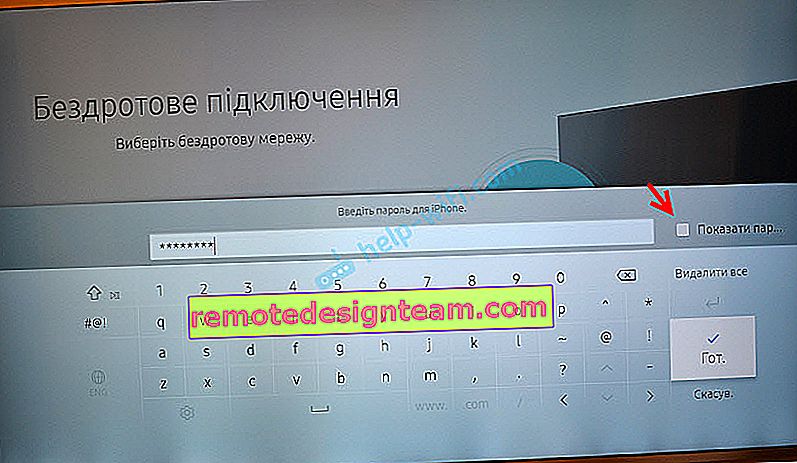
Semasa memasukkan kata laluan anda, centang kotak "Tunjukkan kata laluan" untuk melihat watak yang anda masukkan.
Sebab dan penyelesaian lain:
- Tetapan keselamatan. Parameter penghala mesti ditetapkan pada jenis keselamatan dan enkripsi moden untuk rangkaian tanpa wayar. Pasang WPA2-PSK.
- Mod operasi rangkaian tanpa wayar semasa juga mesti ditetapkan di sana. Sama ada mod campuran (b / g / n) atau "n sahaja" (untuk rangkaian 2.4 GHz). Sekiranya ada, berikut arahannya: //help-wifi.com/nastrojka-wi-fi-setej/rezhim-raboty-wi-fi-seti-bgn-ac-chto-eto-i-kak-smenit-v-nastrojkax- penghala /
- Pelayan DHCP mesti diaktifkan pada penghala. Ia diaktifkan secara lalai, tetapi jika dilumpuhkan kerana sebab tertentu, TV tidak akan dapat menyambung ke penghala. Sekurang-kurangnya sehingga anda menulis alamat IP statik di atasnya.
- Mungkin penghala dikonfigurasikan untuk menapis peranti mengikut alamat MAC, atau beberapa fungsi keselamatan lain. Sekiranya anda telah mengkonfigurasi sesuatu yang serupa, maka anda perlu memeriksa dan mematikan / mengubah tetapan fungsi-fungsi ini.
- Sekiranya penggalak isyarat Wi-Fi dipasang, TV mungkin cuba menyambungkannya. Ini mungkin sebab mengapa Samsung TV tidak menyambung ke internet.
Cuba sambungkan TV Pintar anda ke rangkaian lain. Sekiranya ia tersambung, TV tidak menyukai rangkaian Wi-Fi anda kerana sebab tertentu, dan penyelesaiannya mesti dicari di sisi penghala.
Internet tidak berfungsi pada Samsung Smart TV
Ia berlaku bahawa TV menyambung ke rangkaian tanpa wayar atau kabel tanpa masalah. Tetapi tidak ada akses internet. Dalam penyemak imbas, aplikasi, beberapa fungsi TV Pintar, Internet tidak berfungsi. Sekiranya anda membuka "Status Rangkaian", anda dapat melihat sesuatu seperti ini:

Mesej: "Gagal menyambung ke rangkaian berwayar (tanpa wayar)." "TV disambungkan ke rangkaian lokal, tetapi tidak dapat membuat sambungan Internet." Dan dalam gambar kita melihat bahawa ada hubungan antara TV dan penghala, tetapi tidak antara penghala dan Internet.
Sudah tentu, pertama-tama kita memeriksa sama ada Internet berfungsi melalui penghala pada peranti lain. Sekiranya berfungsi, matikan kuasa TV selama 15 minit. Kami but semula penghala dan cuba menyambung semula.
Sekiranya masalah belum dapat diselesaikan, anda perlu mencuba untuk mendaftarkan pelayan DNS statik dalam tetapan rangkaian di TV Samsung.
Buka "Status Rangkaian".
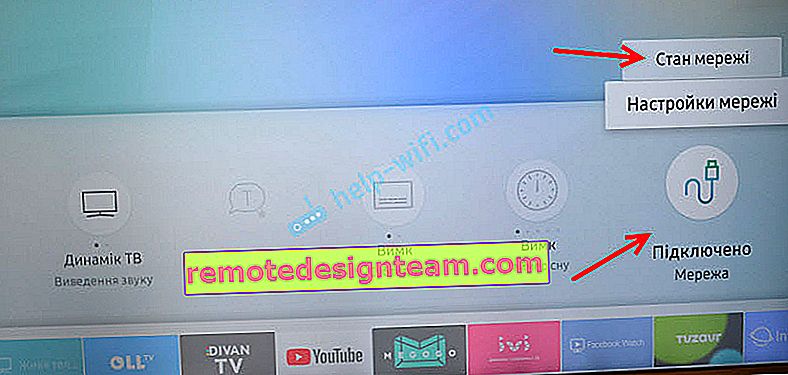
Pergi ke "Tetapan IP".
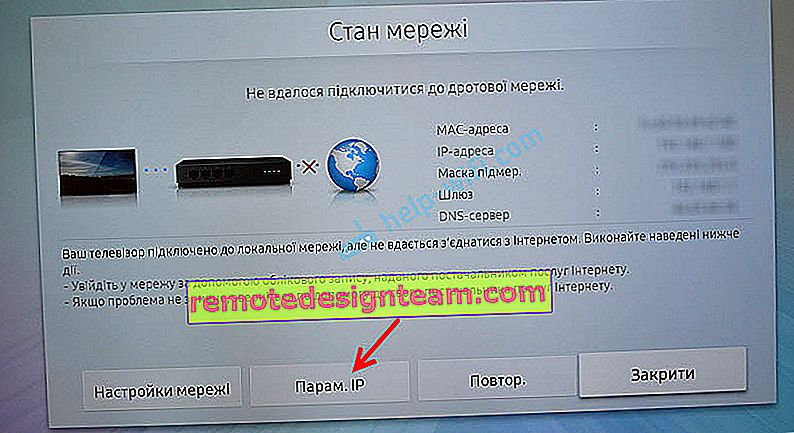
Kami meletakkan "tetapan DNS" dalam mod "Masukkan secara manual". Di bawah, masukkan alamat 8.8.8.8 (ini adalah DNS awam dari Google) dan klik Ok.
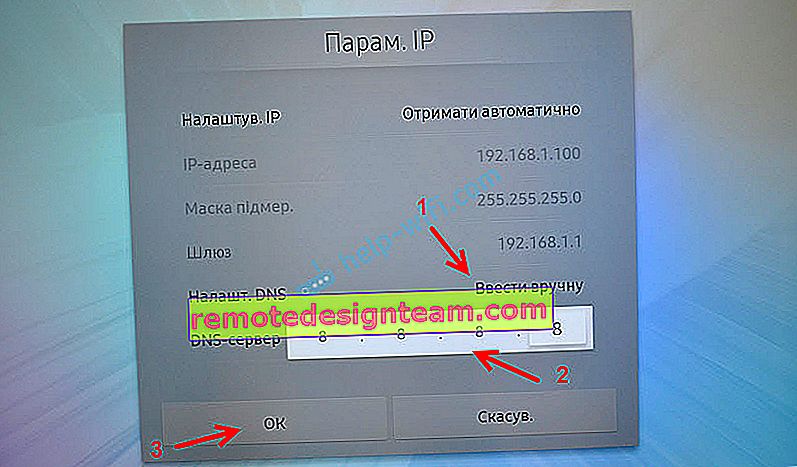
Anda boleh mengklik butang "Cuba semula". Sekiranya sambungan Internet tidak muncul, mulakan semula TV (dengan mematikan kuasa selama beberapa minit). Cuba tetapkan semula rangkaian mengikut arahan di bawah. Periksa sama ada internet akan berfungsi apabila disambungkan ke rangkaian lain.
Pada TV Samsung lama, Smart TV mungkin tidak berfungsi (melaporkan bahawa tidak ada sambungan rangkaian) kerana masalah dengan akses ke pelayan syarikat. Terdapat maklumat bahawa penyedia Rusia menyekat akses ke pelayan ini. Anda boleh menyemak maklumat ini dengan sokongan penyedia perkhidmatan Internet anda, atau Samsung.Penyelesaian sehenti
Di bawah ini saya akan menunjukkan kepada anda cara melakukan tetapan semula rangkaian dan tetapan semula keras TV anda. Mungkin ini akan membantu menyelesaikan masalah dengan sambungan internet anda.
Tetapkan semula rangkaian dalam tetapan TV Pintar Samsung
Sekiranya saya faham dengan betul, fungsi "Tetapkan Semula Rangkaian Tetapan" tidak tersedia di semua TV Samsung. Dalam kes saya, salah satu TV baru (siri M, Q, LS).
Buka tetapan dan pergi ke bahagian "Umum" - "Rangkaian".
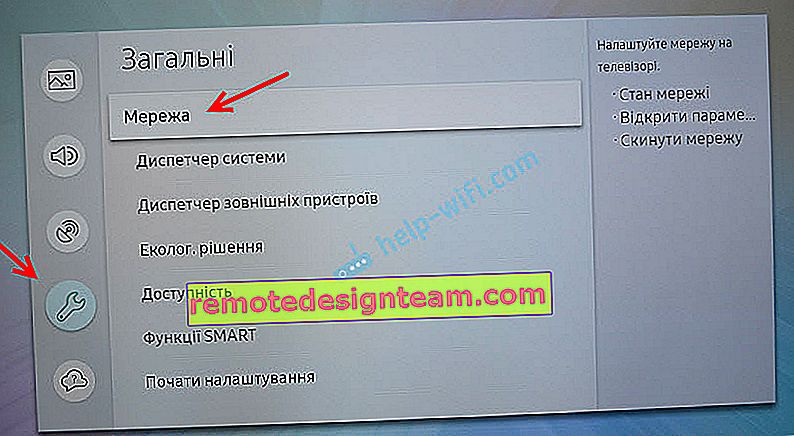
Kami memilih "Tetapkan semula tetapan rangkaian" dan mengesahkan penetapan semula ke nilai kilang.
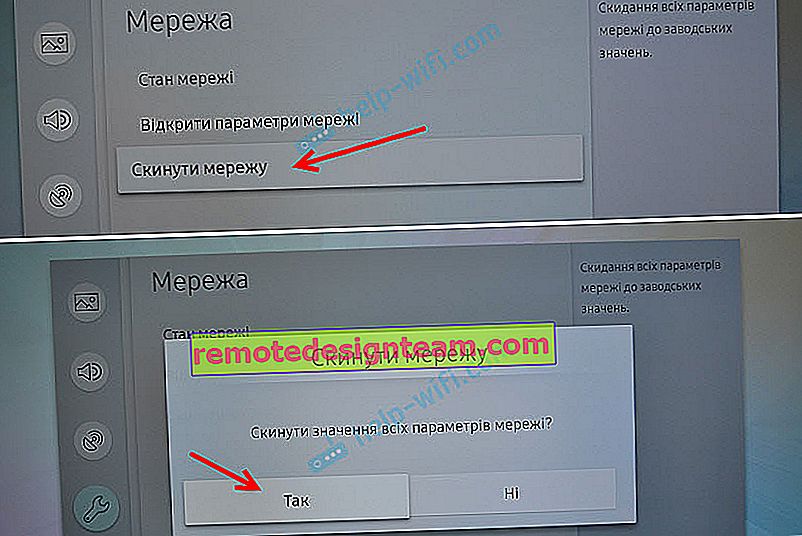
Setelah memulihkan tetapan rangkaian kilang di TV Samsung, kami cuba menyambungkannya ke Internet sekali lagi.
Tetapkan semula keras, atau tetapkan semula Smart Hub
Sekiranya anda yakin maklumat di laman web Samung, maka ketika anda menetapkan semula tetapan, semua tetapan dan saluran akan dihapus, dan parameter rangkaian akan tetap ada. Jadi dalam kes kami, penyelesaian ini tidak mungkin memberikan hasil.
Anda boleh menetapkan semula di bawah "Sokongan" - "Diagnosis sendiri" Item menu adalah "Reset". Anda mungkin perlu memasukkan kata laluan. Standard: 0000.
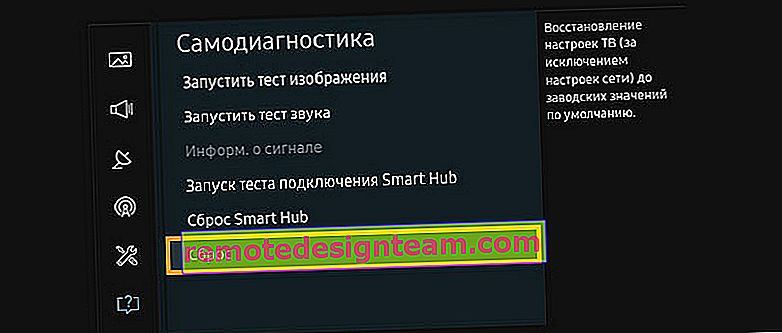
Sekiranya anda mempunyai menu yang berbeza dan tidak dapat menemui tetapan ini, lihat arahan (untuk semua siri) di laman web Samsung: //www.samsung.com/ru/support/tv-audio-video/how-do-i-reset- tetapan-pada-samsung-tv /
Anda juga boleh melakukan "Reset Smart Hub" di sana.

Pada beberapa TV, tetapan Smart Hub dapat diset semula dalam tetapan "Smart Hub" - "Reset Smart Hub".
Samung mempunyai banyak model TV, siri, versi sistem Smart TV. Kesemuanya sedikit berbeza. Hampir mustahil untuk membuat arahan terperinci untuk semua model.
Ubah WIFI REGION melalui menu perkhidmatan Samsung TV
Terdapat maklumat bahawa mengubah huruf dalam tetapan "WIFI REGION" di menu perkhidmatan TV membolehkan anda memulihkan operasi Wi-Fi.
Penting! Semua tindakan yang dinyatakan di bawah ini anda lakukan dengan risiko dan risiko anda sendiri. Jangan ubah semuanya. Ingat parameter mana yang anda ubah.Untuk membuka menu perkhidmatan TV Samsung, anda perlu mematikan TV dan menggunakan salah satu kombinasi berikut:
- Tekan butang "Info" - "Menu" - "Bisukan" - "Kuasa" dengan pantas dan konsisten.
- Tekan butang "Menu" - "1" - "8" - "2" - "Kuasa" dengan pantas dan konsisten.
Di menu perkhidmatan, kita perlu membuka bahagian "Control".

Kami berminat dengan item "WIFI REGION". Anda perlu memasukkan huruf "A" di dalamnya.

Mungkin penyelesaian ini akan berguna bagi seseorang.
Kata Laluan
Saya harap Internet di TV Samsung anda masih berfungsi. Sekiranya ya, sila kongsi penyelesaian yang membantu. Mungkin anda mempunyai beberapa maklumat berguna yang tidak terdapat dalam artikel. Sekiranya Internet di TV masih tidak berfungsi, tulis di komen. Jelaskan masalah anda secara terperinci, apa yang telah anda cuba selesaikan dan lampirkan foto ralat tersebut. Mari sama-sama mencari jalan penyelesaian. Saya akan segera menambah maklumat baru dan disahkan pada artikel tersebut.
 Sekiranya baris "Alamat MAC tanpa wayar." alamat tidak ditentukan, tidak ada baris ini, atau ada semua nol (atau watak lain yang serupa), maka tidak ada Wi-Fi di TV. Menu ini kelihatan sedikit berbeza pada model lama, tetapi tidak menjadi masalah.
Sekiranya baris "Alamat MAC tanpa wayar." alamat tidak ditentukan, tidak ada baris ini, atau ada semua nol (atau watak lain yang serupa), maka tidak ada Wi-Fi di TV. Menu ini kelihatan sedikit berbeza pada model lama, tetapi tidak menjadi masalah.








